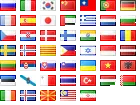1. Zoek uit het MAC-adres van de computer Server2. Om dit te doen, start de computer opnieuw Server2. Als u een 12-cijferig MAC-adres te zien in een paar seconden na het opstarten, opnemen, zet u de computer uit en ga naar stap 3. (In het programma Virtual PC, kunt u schrijven het MAC-adres met behulp van het commando Pause (Pauze) in het menu Actie (Action).) Als je niet het MAC-adres zien, ga dan naar naar stap 2, het activeren van de PXE boot in de BIOS.
2. Start de computer opnieuw Server2 en direct te selecteren, die verantwoordelijk is voor het invoeren van het BIOS. (In het programma Virtual PC moet Del klik) in het BIOS zorgen ervoor dat PXE is ingesteld op de eerste boot-apparaat op uw computer Server2, en de afslag -programma , wijzigingen op te slaan. Start de computer opnieuw Server2, en weer terug naar stap 1.
3. Serverl verifieert de computer als een domein beheerder. Open de gebruikers en computers, Active Directory (Active Directory: gebruikers en computers) uit een groep van programma's Utilities Administration (Systeembeheer).
 4. In de gebruikers en computers console Active Directory (Active Directory: gebruikers en computers) uit te breiden node Contoso. com.
4. In de gebruikers en computers console Active Directory (Active Directory: gebruikers en computers) uit te breiden node Contoso. com.
5. In de consolestructuur met de rechtermuisknop op Computer (computers) en in het snelmenu, klikt u op de eerste nieuwe (nieuw), en vervolgens de computer (Computer).
Op het scherm verschijnt de New Object - Computer (New Object - Computer).
6. Vul in het tekstvak computer (Computer Name) naam Server2 en klik op Volgende (Next). U ziet een venster (Beheerd).
7. Lees de informatie in het venster (Beheerd), en selecteer vervolgens Deze computer gestuurde (Dit is een beheerde computer).
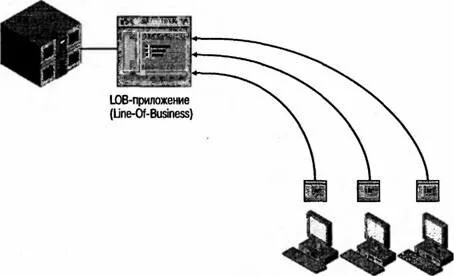 8. In het tekstvak unieke ID computer (GUID / UUID) (Computer unieke id (GUID / UUID)) 20 nullen en 12 karakters MAC-adres van de computer Server2. Bijvoorbeeld, als het MAC-adres van de computer is Server2 00 03 FF 9F B5 36, moet u 000000000000000000000 003FF9FB536 in te voeren.
8. In het tekstvak unieke ID computer (GUID / UUID) (Computer unieke id (GUID / UUID)) 20 nullen en 12 karakters MAC-adres van de computer Server2. Bijvoorbeeld, als het MAC-adres van de computer is Server2 00 03 FF 9F B5 36, moet u 000000000000000000000 003FF9FB536 in te voeren.
9. Op de Beheer (Beheerd), klikt u op Volgende (Next).
10. Lees de informatie op de pagina server host (Host Server), en het verlaten van alle voorgestelde instellingen, klikt u op Volgende (Next).
11. Op de New Object - Computer (New Object - Computer), klikt u op Voltooien (Finish).
Oefening 5. Implementatie van Windows Server 2008 met behulp van WDS
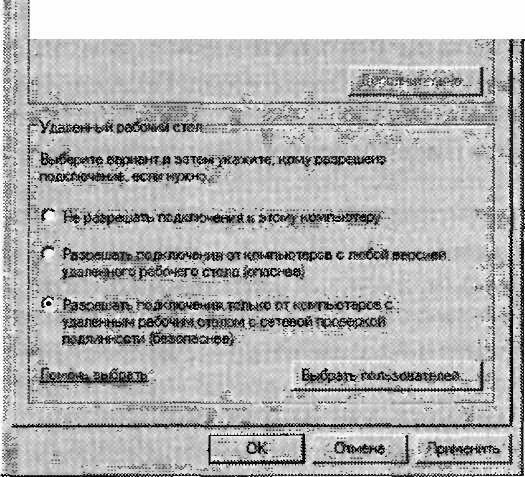 In deze oefening maakt u de implementatie van Windows Server 2008 op een computer Server2. Onderneming een oefening, zorg ervoor dat de computer Server2 is in dezelfde uitzending domein (fysieke of virtuele netwerktoegang subnet) als de computer Serverl. Als je met behulp van Virtual PC, dit kan worden bereikt door het aanpassen van de parameters van het netwerk (Netwerken Instellingen) voor de computer Server2, - de noodzaak om de lokale installatie van de adapter nummer 1 (adapter # 1)-alleen -netwerk (Local Only).
In deze oefening maakt u de implementatie van Windows Server 2008 op een computer Server2. Onderneming een oefening, zorg ervoor dat de computer Server2 is in dezelfde uitzending domein (fysieke of virtuele netwerktoegang subnet) als de computer Serverl. Als je met behulp van Virtual PC, dit kan worden bereikt door het aanpassen van de parameters van het netwerk (Netwerken Instellingen) voor de computer Server2, - de noodzaak om de lokale installatie van de adapter nummer 1 (adapter # 1)-alleen -netwerk (Local Only).